Pembahasan pembelajaran awal Odoo ERP ini sampai kepada aplikasi Contact dengan Export dan Importnya.
Contact dengan Export dan Import pada Odoo ERP adalah seperti pada penjelasan-penjelasan berikut ini
- Mengedit contact
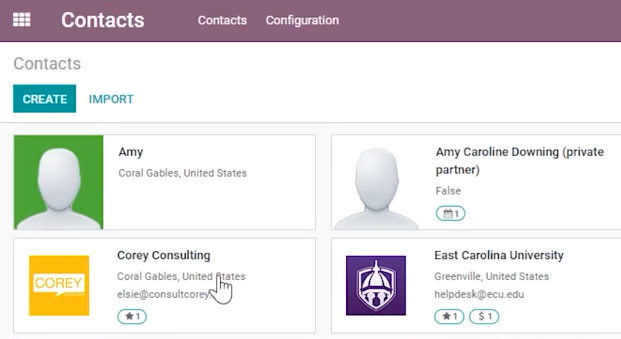
Kita masuk ke salah satu Contact.

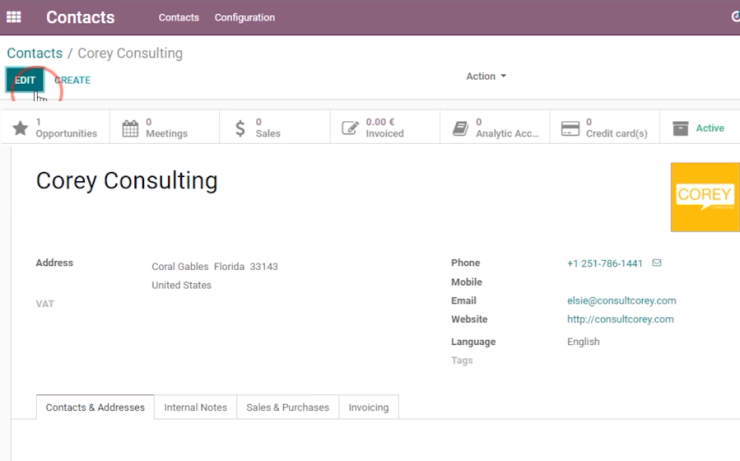
Kita melanjutkan dengan EDIT.

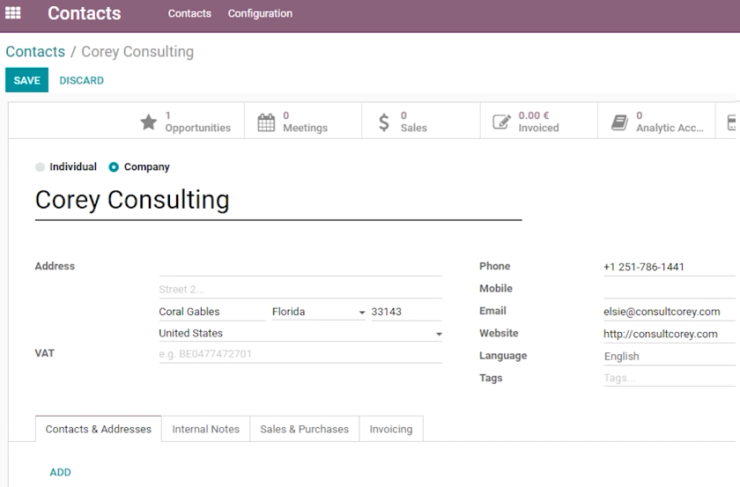


- Tab Contact and Addresses
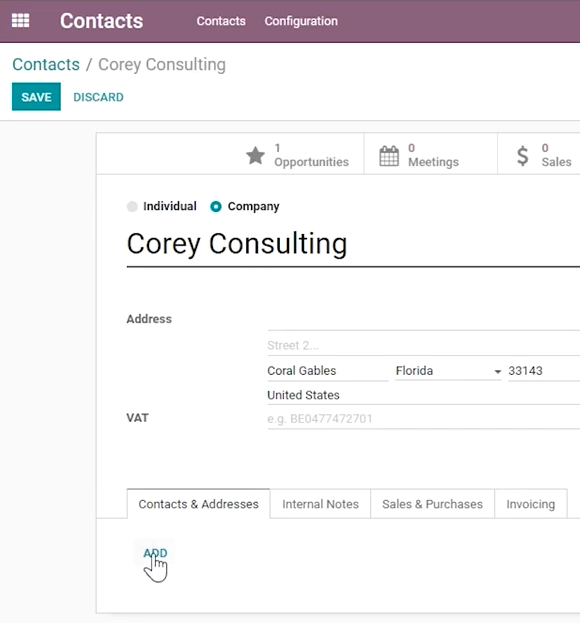
Kita dapat menambahkan Contact.

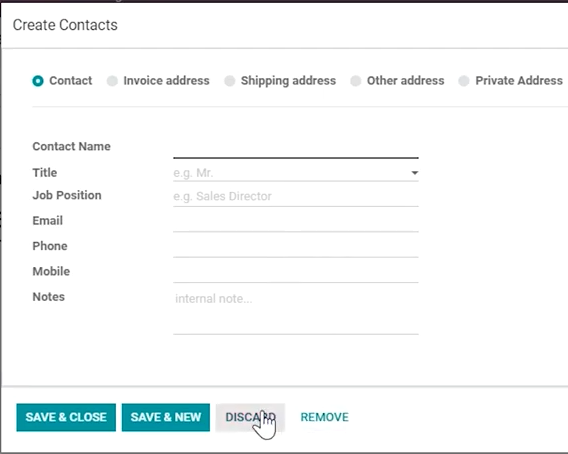


- Tab Internal Notes
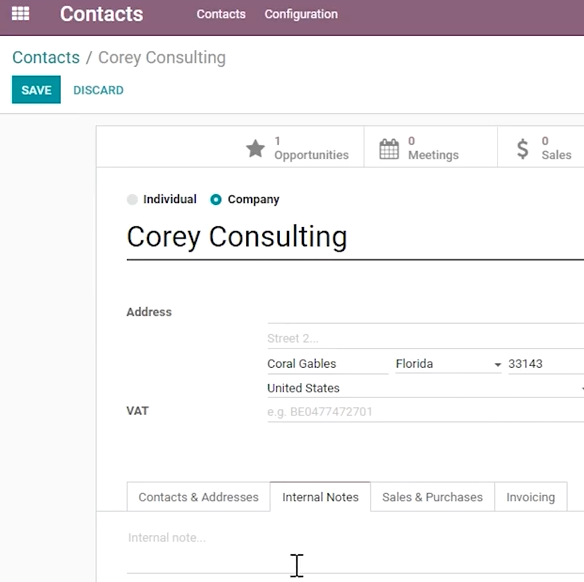


- Tab Sales and Purchases
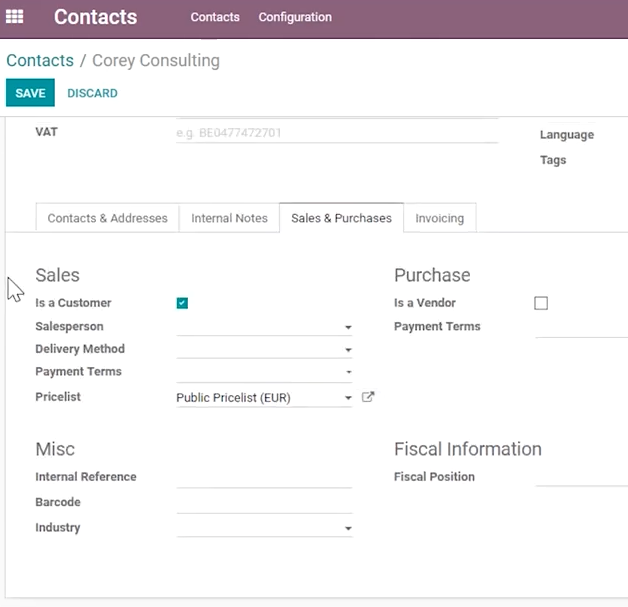


- Tab Invoicing
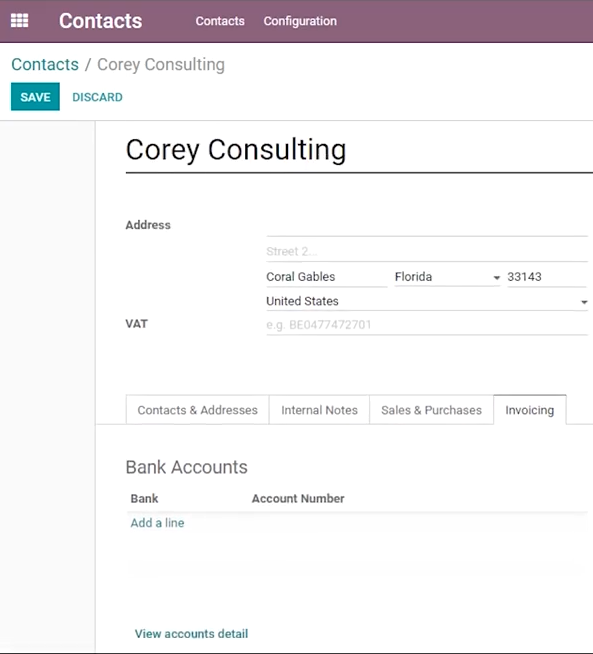
Tampak pada tab Invoicing ada Bank Account Number.

- Tab-tab pada header
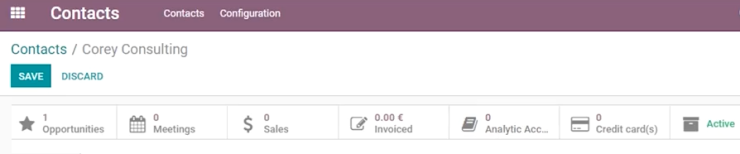

- Assign Individual Contact ke Company Contact
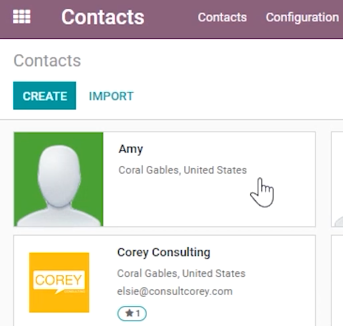
Kita kemudian memilih salah satu Contact dengan tipe Individual.

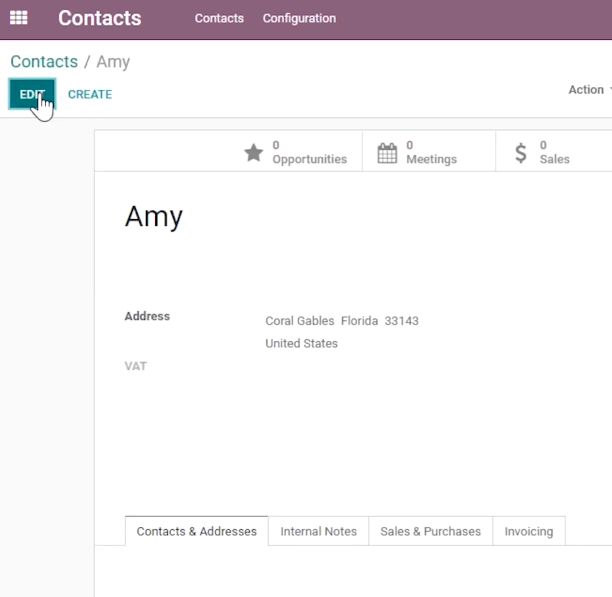
Kita melanjutkan dengan Edit pada contact tersebut.

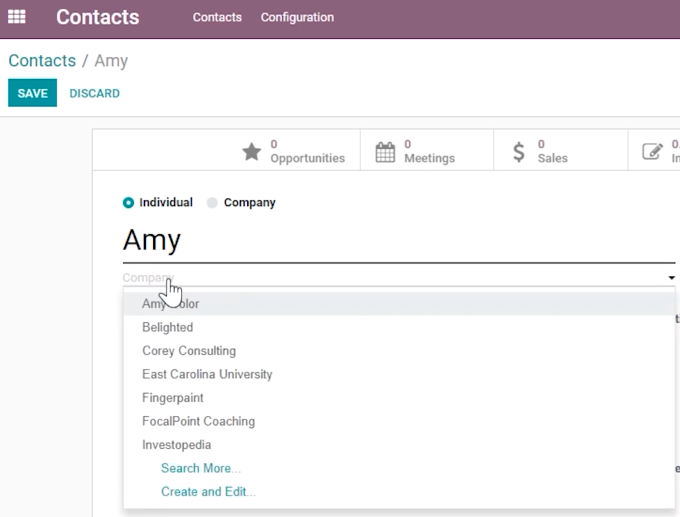
Kita kemudian menuju ke Company.

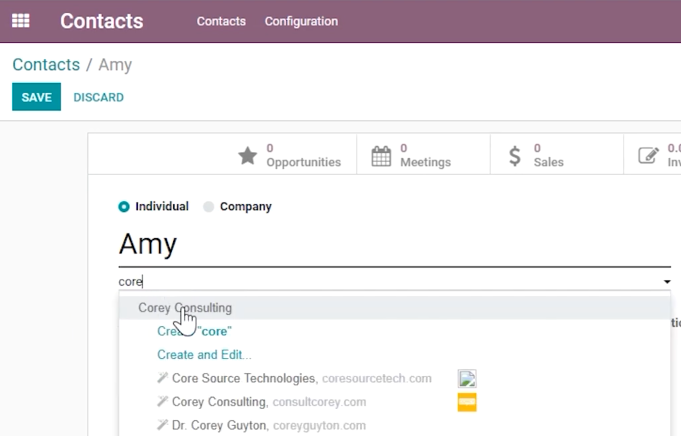
Kita kemudian memilih perusahaan dari contact individual ini.

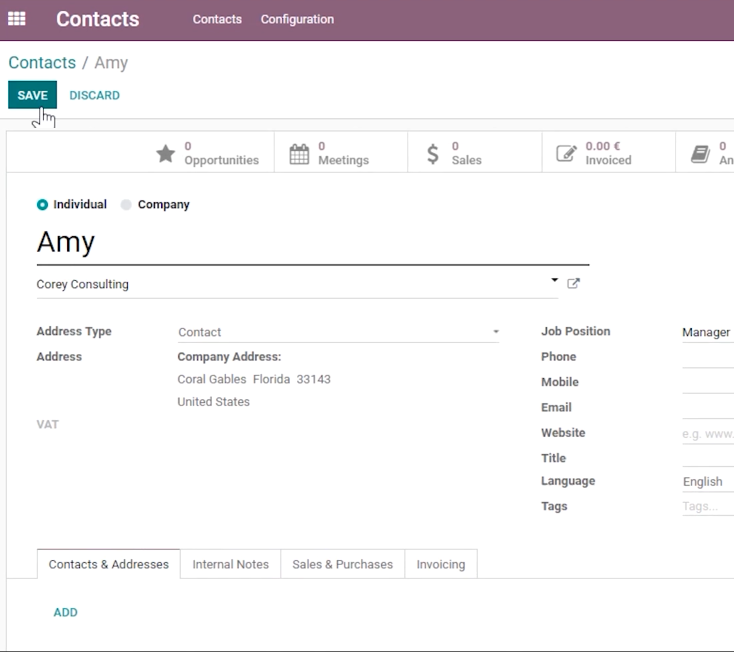
Setelah kita mengisi bagian Company kita melanjutkan pengisian Job Position.

- Melihat Individual Contact dari Contact tipe Company
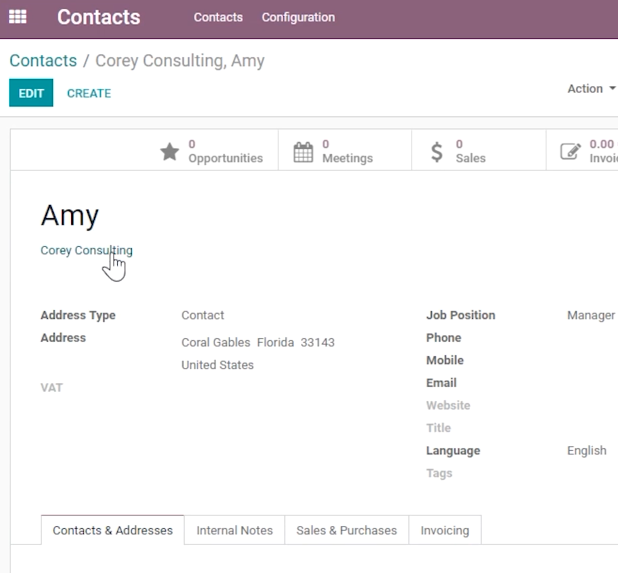
Kita kemudian mengklik bagian Company untuk menuju Contact yang berisi company tersebut.

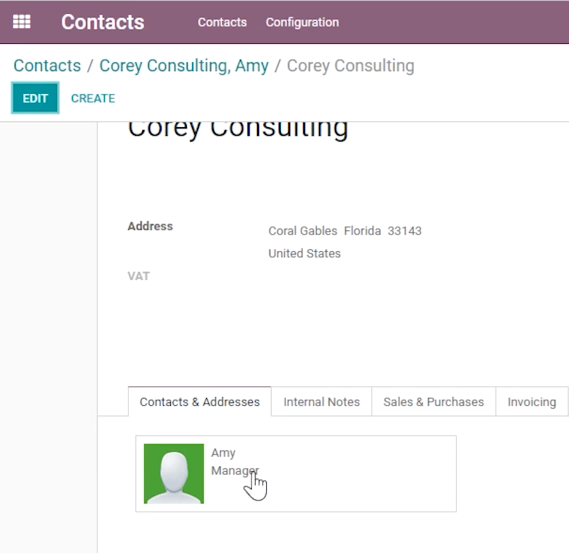
Tampak pada tab Contact & Addresses ada Individual Contact. Kita kemudian mengklik Individual Contact ini.

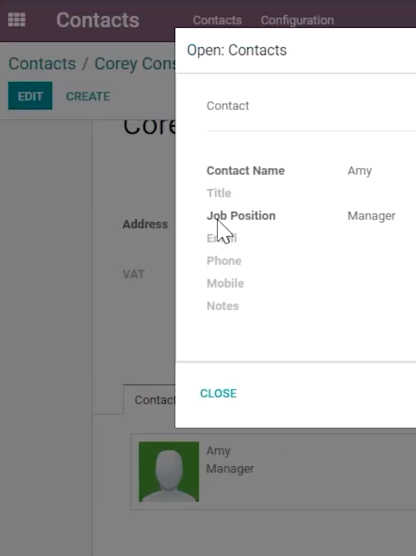
Tampak detail dari Individual Contact.

- Tampilan List View
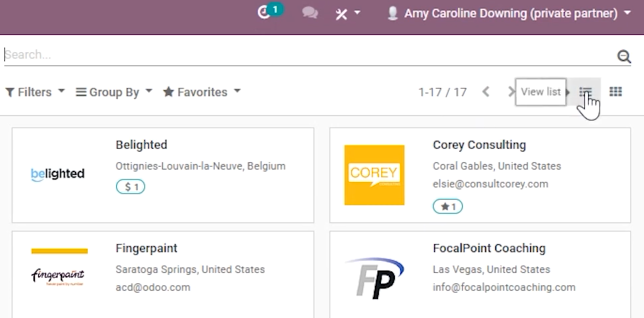
Kita menuju View List.

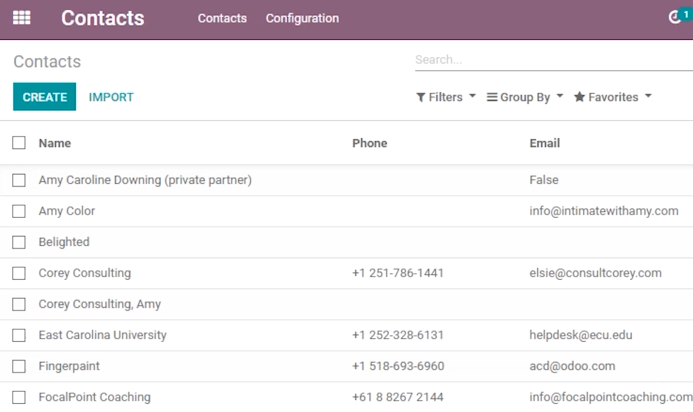
Tampak tampilan listview dari Contact.

- Export Contact
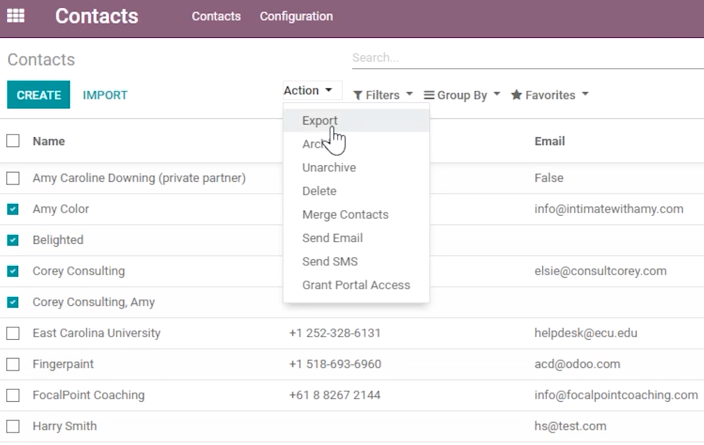
Kita kemudian akan meng-export Contact dengan menekan tombol Action – Export.

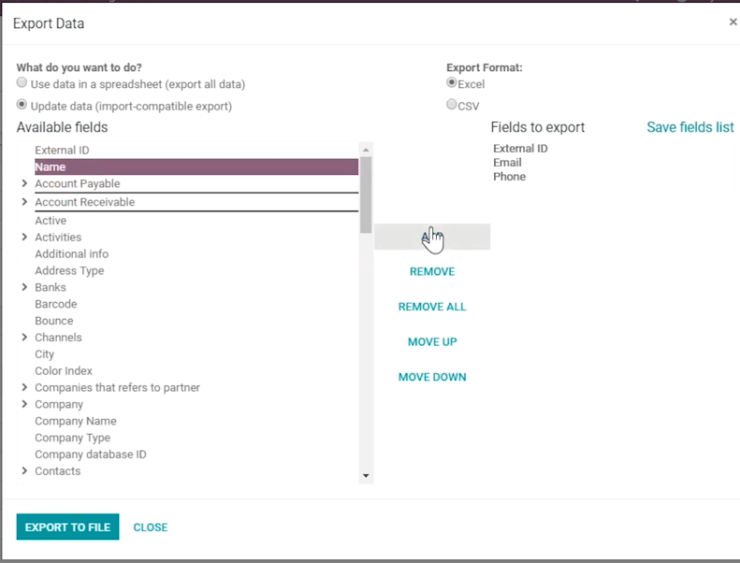
Kita menambahkan field-field yang akan diexport.

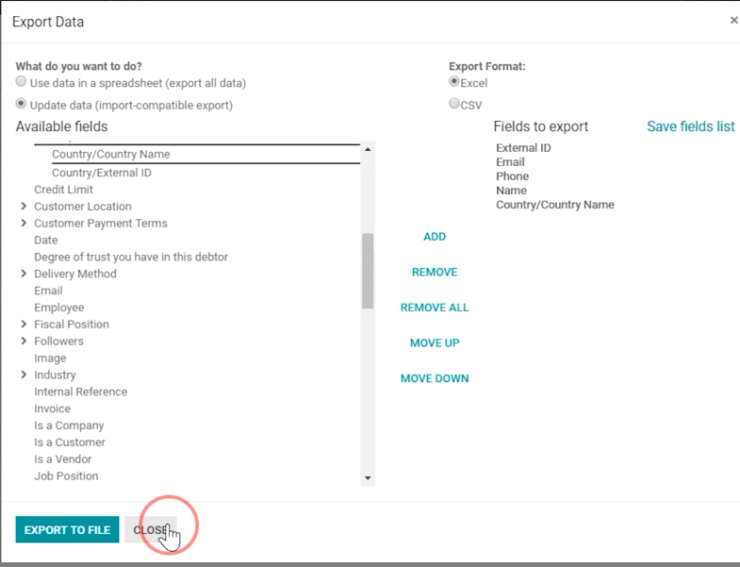
Tampak kita sudah siap melakukan Export Contact

- Import Contact

Untuk memulai import contact silahkan menekan tombol IMPORT.

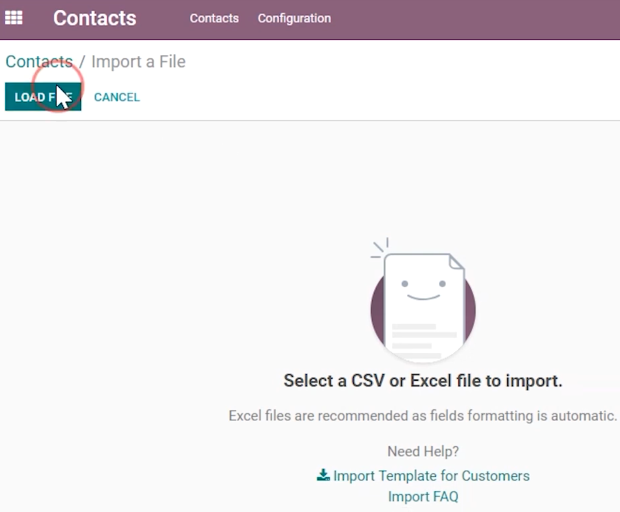
Kita melanjutkan dengan LOAD FILE.

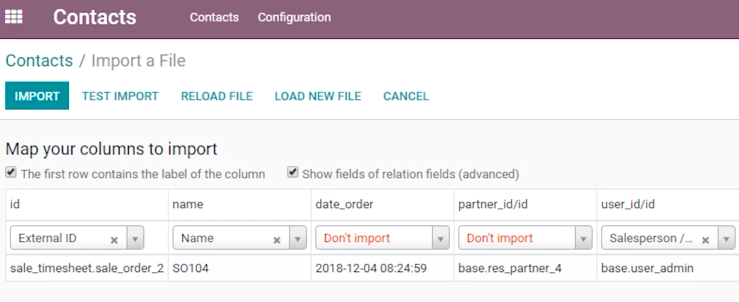
Tampak mapping dari field yang ada di Odoo dan CSV atau Excel kita.
Informasi lebih lanjut silahkan mengunjungi
1. https://www.odoo.com/id_ID/slides/slide/contacts-and-importing-data-609 .
2. https://www.youtube.com/watch?v=BDcVuozHrOg .
Kunjungi www.proweb.co.id untuk menambah wawasan anda.
Jika anda tertarik mengenai aplikasi Odoo ERP silahkan mengisi form di bawah ini
Contact dengan Export dan Import pada Odoo ERP


Pingback:Import Opening Balance pada Aplikasi Accounting Odoo ERP – PT Proweb Indonesia